Máy tính bị treo không tắt được, tại sao?
Chiếc máy tính bạn đang sử dụng thường xuyên bị lỗi treo đơ và không thực hiện được lệnh tắt hoặc reset máy. Có nhiều nguyên nhân dẫn tới tình trạng này, và người dùng cần khắc phục triệt để để tránh hại máy tính. Dưới đây là một số nguyên nhân cơ bản và cách khắc phục sự cố rất đơn giản bằng một vài thao tác dưới đây.
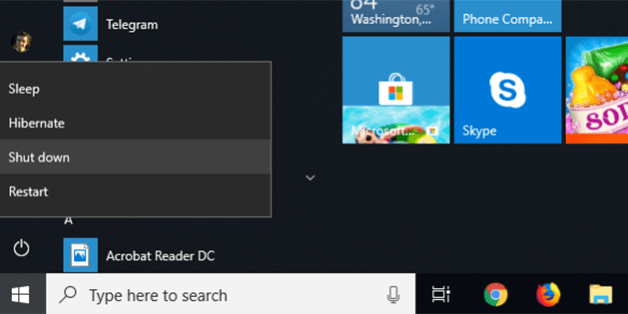
Nguyên nhân 1: Lỗi cài đặt driver cho card mạng
Windows thông báo lệnh cho card mạng để ngắt kết nối trước khi tắt hoạt động của máy tính. Nếu Driver của card mạng hoạt động tốt thì quá trình tắt máy sẽ rất nhanh và ngược lại sẽ khiến máy tính bị treo không tắt được.
Giải pháp: Bạn có thể tìm kiếm card mạng mà máy tính đang sử dụng trên mạng Internet và cài đặt về máy. Hoặc cài DriverEasy để phần mềm tự tìm kiếm và download phiên bản mới nhất của Driver card mạng.
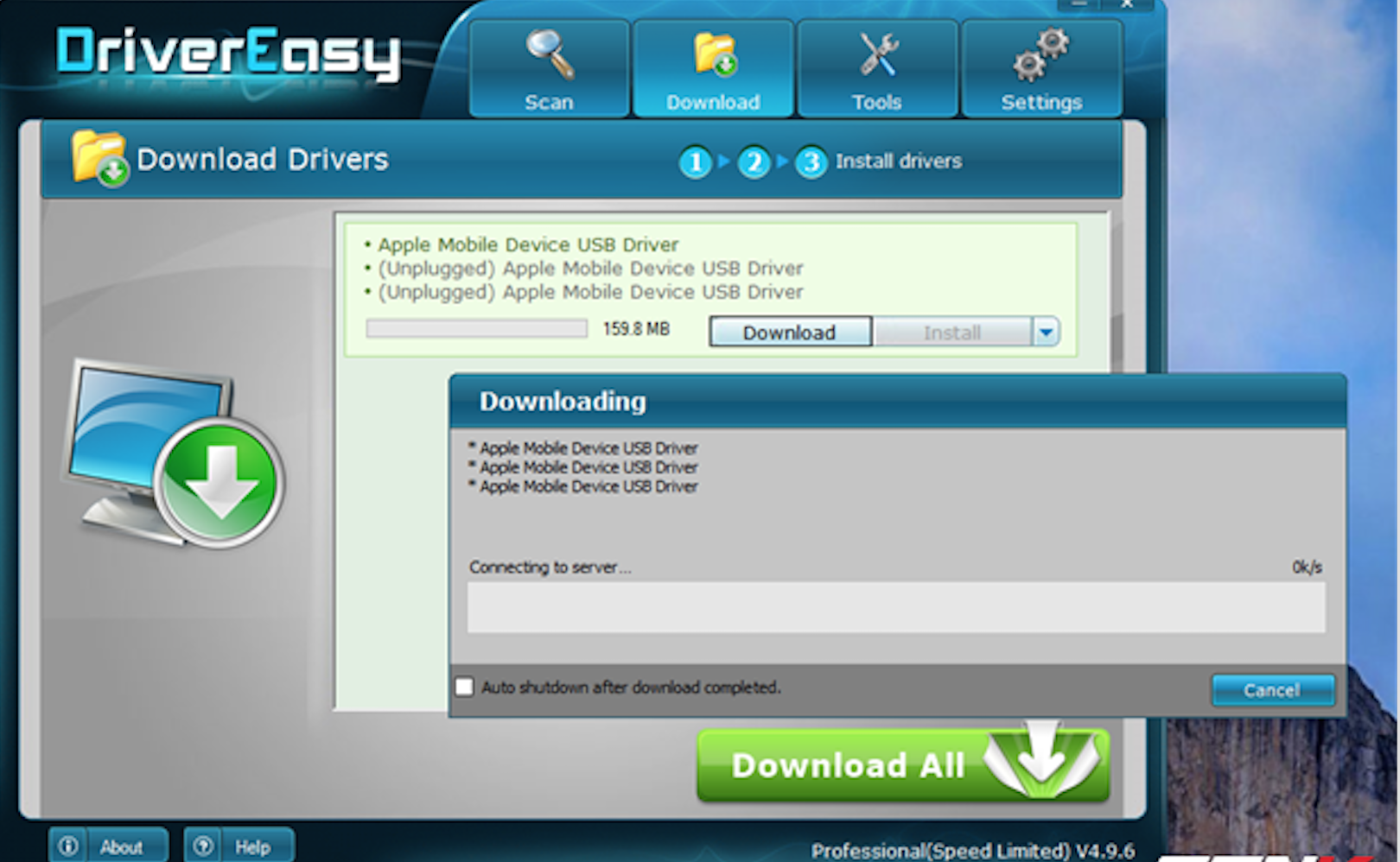
Nguyên nhân 2: Lỗi phần cứng
Do một thiết bị mới được gắn trong máy tính bị hỏng (như một thiết bị ổ cứng mới mua bị nhiễm Virus nghiêm trọng).
Giải pháp: Vô hiệu hóa quá trình hoạt động của thiết bị này trong Device Manager bằng cách nhấn tổ hợp phím Ctrl+Alt+Delete. Sau đó sử dụng DriverEasy để cập nhật Driver với các phiên bản mới nhất cho phần cứng.
Chú ý: Trước khi thực việc công việc này, ngắt toàn bộ kết nối của các thiết bị gắn ngoài như USB, ổ cứng di động…

Nguyên nhân 3: Lỗi phần mềm
Do máy tính bị nhiễm Virus và có phần mềm điều khiển UPS. Hai vấn đề này cùng nảy sinh một lúc khiến quá trình tắt máy và quá trình ngăn chặn máy tính đều tự tắt.
Giải pháp: Mở Task Manager (Ctrl+Alt+Del), tắt một số hoạt động của các các ứng dụng tự động khởi động cùng Windows. Vô hiệu hóa các dịch vụ trong Tab Processes, chọn các tiến trình -->End Process.
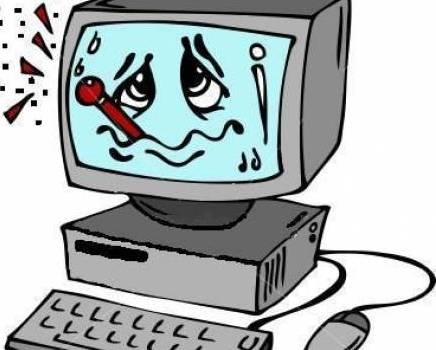
>> Xem thêm: Máy tính chạy chậm bất thường
Nguyên nhân 4: Lỗi card màn hình
Nếu máy tính bị treo không tắt được hoặc khi bạn khởi động lại hệ điều hành, kết thúc chế độ dòng lệnh và bắt đầu vào màn hình đồ họa hoặc khi máy tính đang phải xử lý ảnh có độ phân giải cao, chơi game nặng thì có thể nguyên nhân là do lỗi card màn hình.
Giải pháp: Cách khắc phục trong trường hợp này là thay thế card màn hình (nếu đã hỏng) hoặc vệ sinh card màn hình.
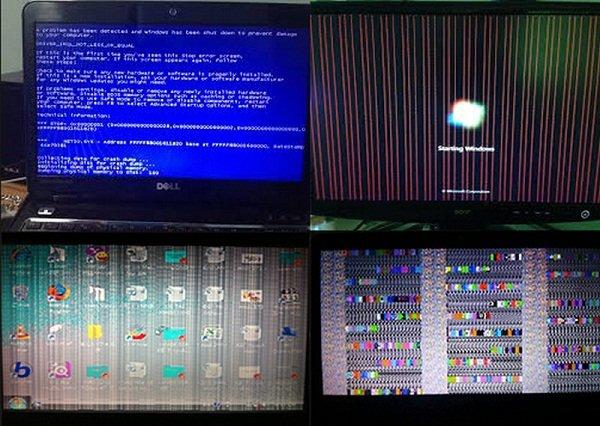
Tổng kết
Qua bài viết trên hi vọng bạn sẽ tìm ra đúng nguyên nhân và cách khắc phục lỗi máy tính bị treo không tắt được nguồn Thực hiện một trong 4 cách trên đây, máy tính của bạn sẽ trở lại trạng thái bình thường, thời gian Shutdown cũng sẽ không bị kéo dài lâu như trước nữa. Chúc các bạn thành công!
Nguồn: Bệnh viện Công nghệ 88


